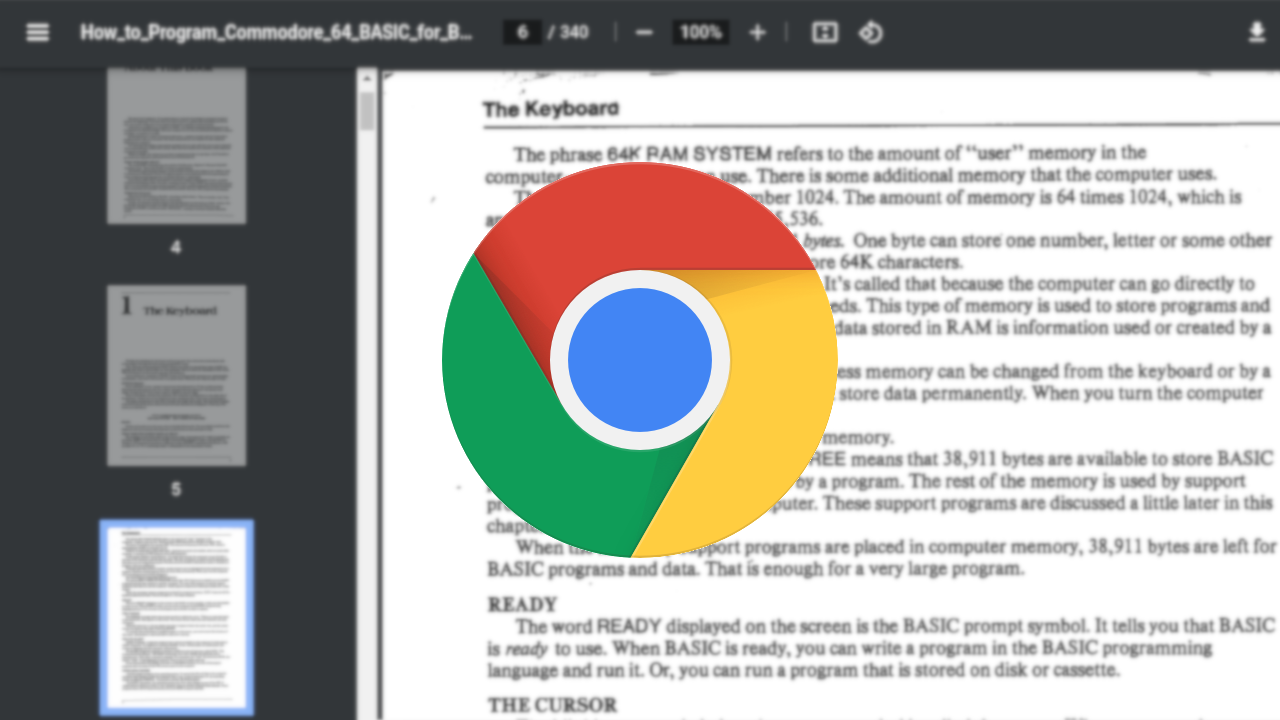详情介绍
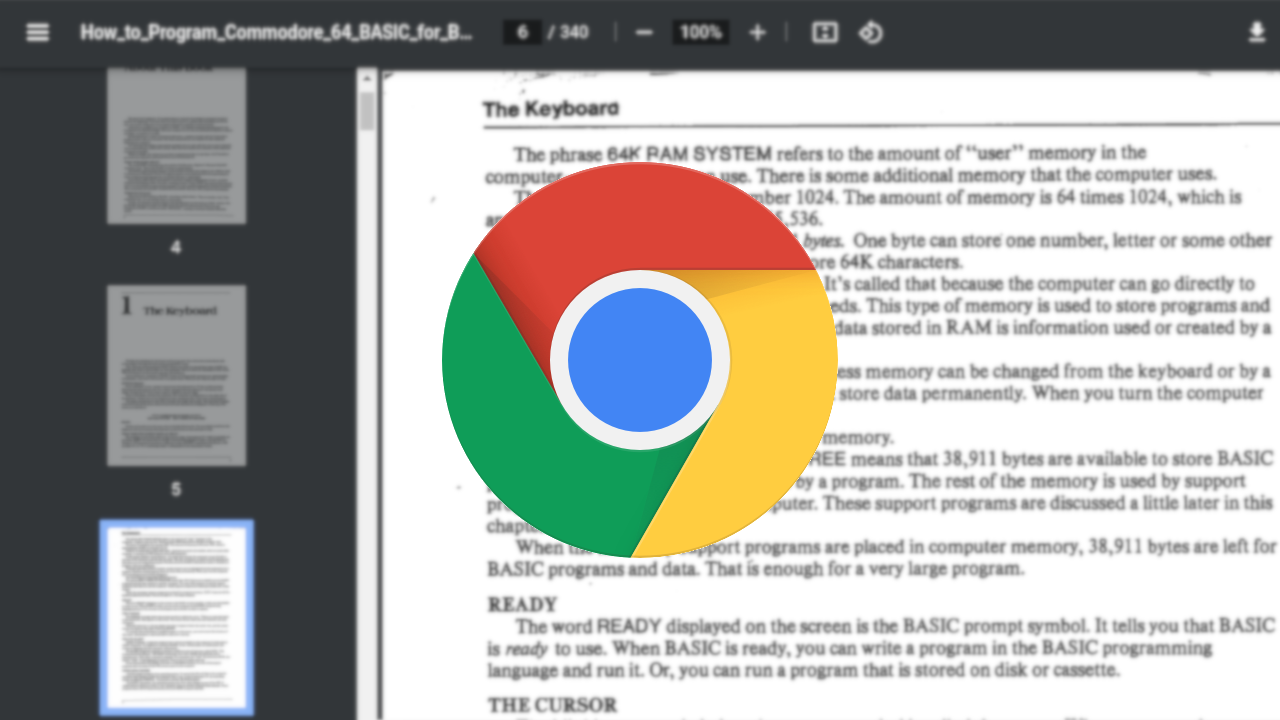
在Google Chrome浏览器中查看页面源代码是一项非常实用的技能,无论是对于网页开发者调试代码,还是普通用户了解网页背后的结构都很有帮助。以下是具体的操作步骤:
方法一:通过右键菜单查看
1. 打开目标网页:在Google Chrome浏览器的地址栏中输入你想要查看源代码的网页地址,然后按下回车键进入该网页。
2. 右键点击页面:在网页上的任意空白处(通常是内容区域,避免点击到图片、链接等元素,以免弹出其他右键菜单选项),单击鼠标右键。
3. 选择“查看网页源代码”:在弹出的右键菜单中,找到并点击“查看网页源代码”选项。此时,浏览器会切换到一个新的标签页,展示当前网页的源代码。这些源代码是用HTML、CSS和JavaScript等语言编写的,你可以对其进行查看和分析。
方法二:使用浏览器菜单查看
1. 打开目标网页:同样在Google Chrome浏览器中输入网页地址并访问。
2. 点击菜单按钮:在浏览器窗口的右上角,你会看到一个由三个垂直排列的点组成的菜单按钮,点击它。
3. 选择“更多工具”:在下拉菜单中,找到并点击“更多工具”选项。
4. 点击“开发者工具”:在展开的子菜单里,选择“开发者工具”。这将会在浏览器下方或侧面弹出一个开发者工具面板。
5. 切换到“源代码”选项卡:在开发者工具面板中,默认可能显示的是其他信息,你需要在顶部的选项卡中找到并点击“源代码”选项卡,这样就能查看到当前网页的源代码了。
注意事项
- 源代码的动态性:有些网页的源代码是动态生成的,可能与你在浏览器中看到的最终渲染结果有所不同。这是因为网页在加载过程中,通过JavaScript等脚本语言对原始源代码进行了修改和更新。
- 安全性问题:查看网页源代码时,要确保你访问的是合法、安全的网站。一些恶意网站可能会利用网页源代码来执行恶意代码,对你的计算机安全和个人隐私造成威胁。
通过以上两种方法,你可以轻松在Google Chrome浏览器中查看页面源代码,深入了解网页的构成和运行机制。